电脑如何管理应用权限 如何调整Windows应用的权限设置
更新时间:2023-10-03 09:48:07作者:yang
在现代社会电脑已经成为人们生活中不可或缺的一部分,随着应用程序的日益增多和功能的不断扩展,我们也不可避免地面临着更多的隐私和安全问题。为了保护个人信息的安全和确保计算机系统的稳定运行,调整Windows应用的权限设置变得至关重要。在本文中我们将探讨电脑如何管理应用权限以及如何调整Windows应用的权限设置,以帮助读者更好地保护自己的隐私和安全。
操作方法:
1.点击“设置”选项进入电脑设置界面。
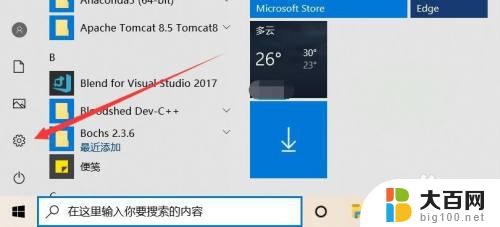
2.接着点击“隐私”选项进入。
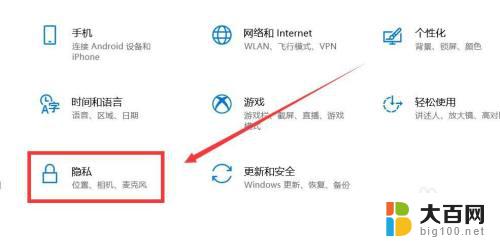
3.之后可以在左侧点击一个应用进入。
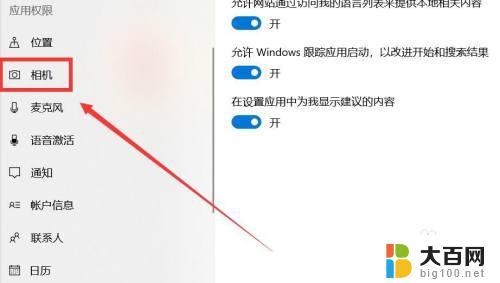
4.接着可以点击下方的“更改”选项进入。

5.之后可以更改相机的访问权限。

6.还可以更改应用的使用权限。
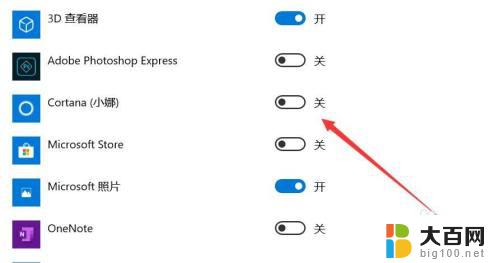
这就是电脑管理应用权限的全部内容,如果您还有疑问,请参考本文的步骤进行操作,希望对您有所帮助。
- 上一篇: 微信来语音声音小怎么调大 微信声音调大方法
- 下一篇: 苹果耳机看电量 苹果手机耳机电量查询方法
电脑如何管理应用权限 如何调整Windows应用的权限设置相关教程
电脑教程推荐